在上一节中,我们实现了动态路由,并对导航栏的数据进行了渲染,为了进一步使页面和UI相互匹配,在本节中,我们基于less实现简化css的书写,并将在下一节实现菜单单击跳转功能https://mp.csdn.net/mp_blog/creation/editor/128360465
一、基础工作
1、在element官网中,找到NavMenu导航菜单的自定义颜色部分
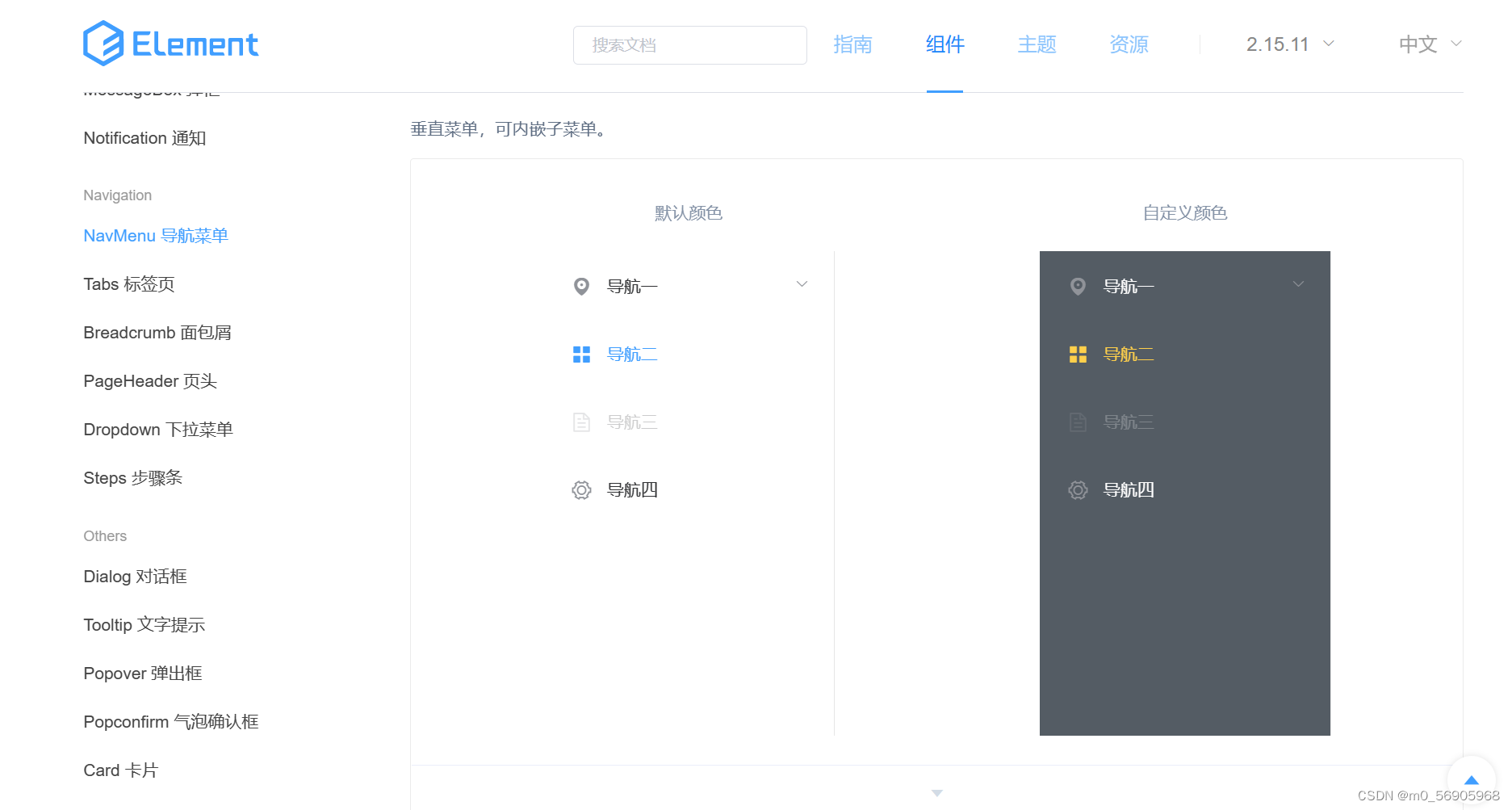
打开代码,发现如图选中的属性
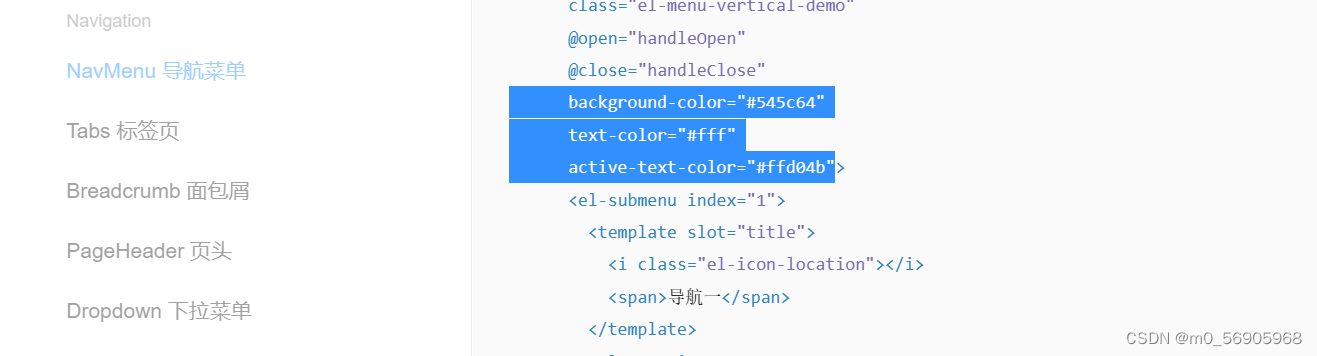
根据官方文档解释,可根据UI图在本项目中引入相关属性进行样式修改
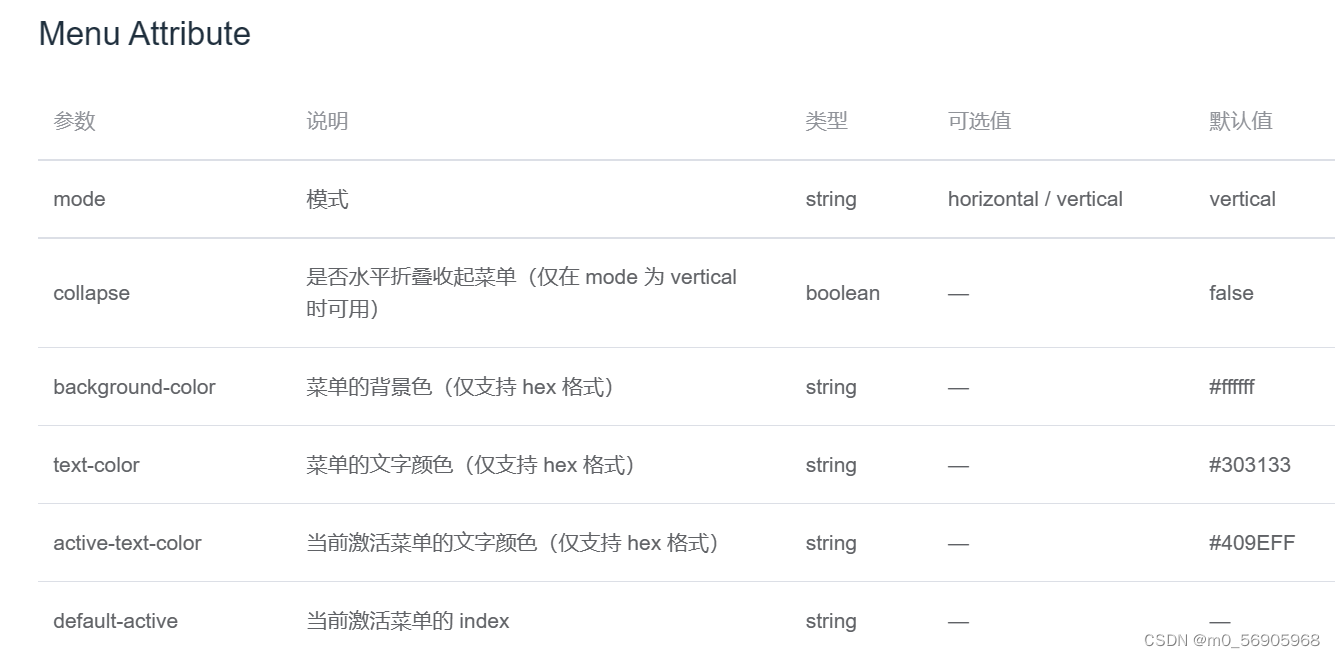
在此处我们引用了background-color ;text-color ;active-text-color
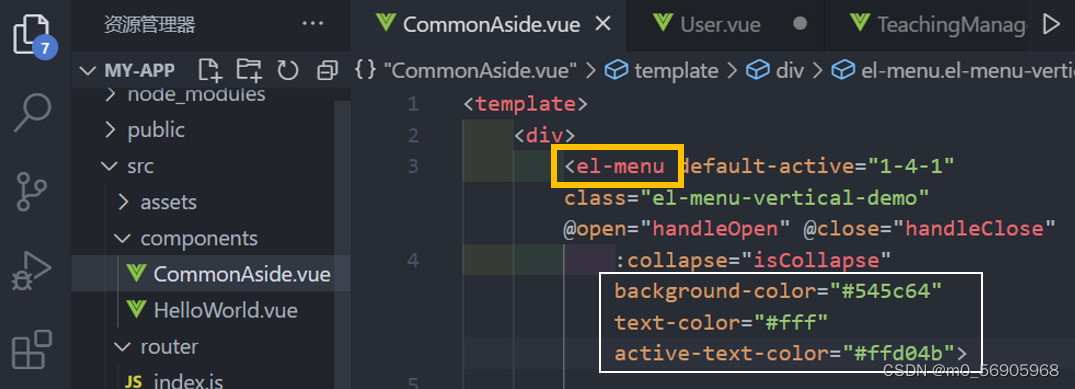
引入以后打开页面如下所示:
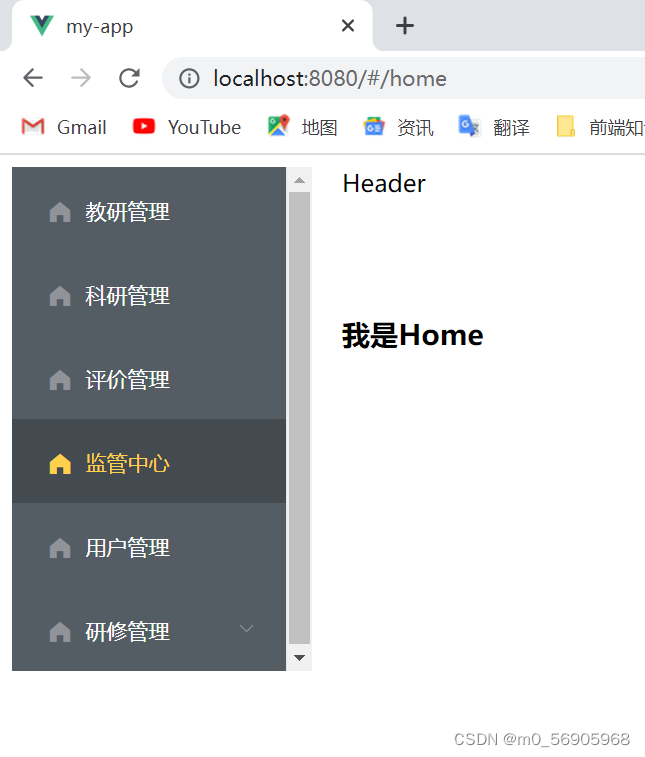
为消除侧边拉条,使左侧导航栏可布满整个视图,可先在操作题上找到指定对象并进行样式修改,修改后若页面效果和UI效果一致,则可在style部分进行CSS样式修改
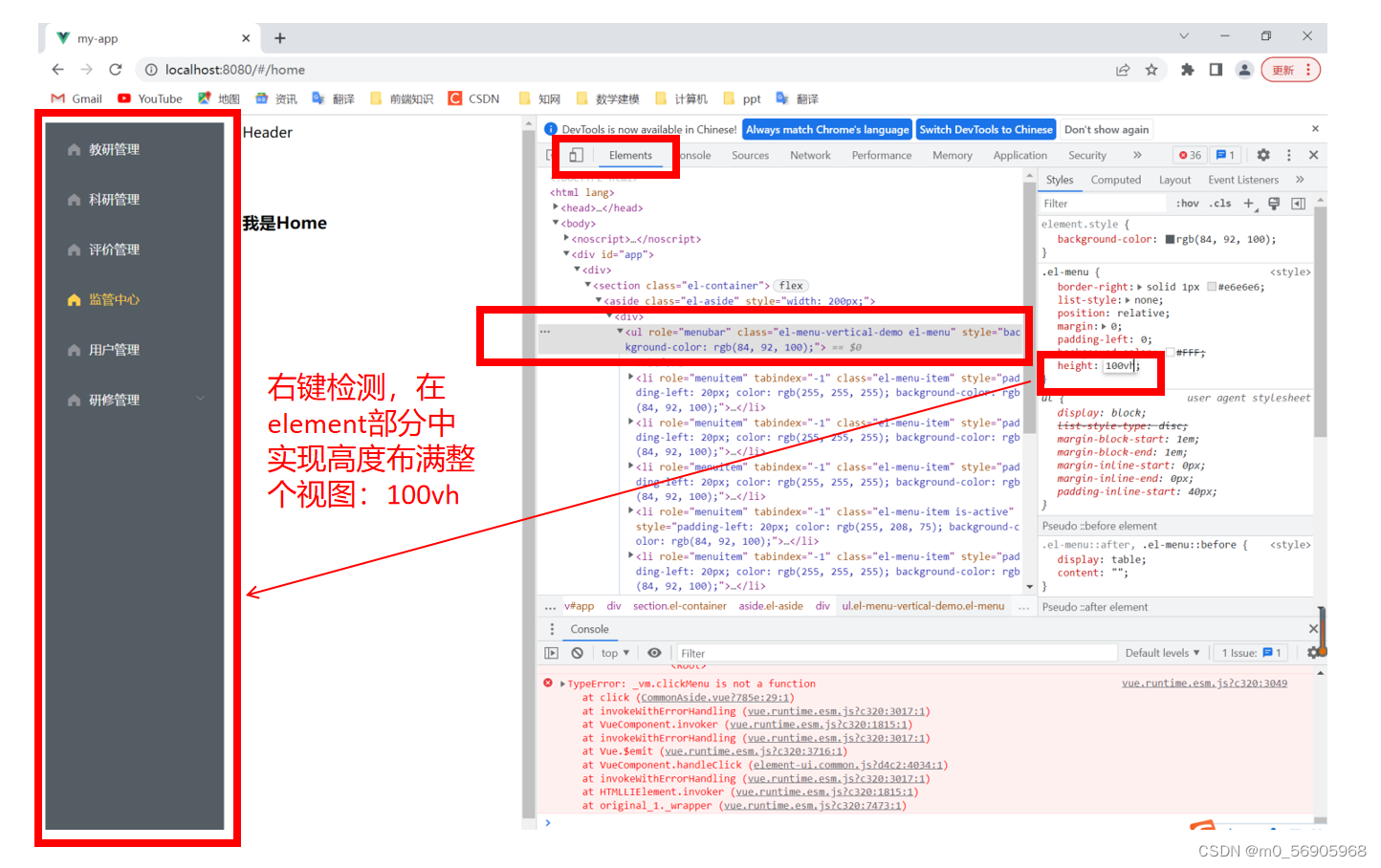
二、引入less
在实际项目开发中,常在css的基础上采用less进行样式修改,下面介绍如何在本项目在引入less并进行书写,打开less官网【Less 快速入门 | Less.js 中文文档 - Less 中文网 (bootcss.com)】,可以查看less的书写规范

1、在项目中引入less【同样在npm官网中查找安装less的版本号】,安装命令如下
npm i [email protected]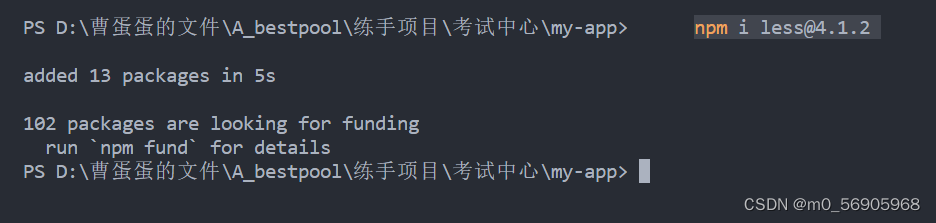
安装less解析器【建议从小版本进行安装试验,例如从5.0.0版本开始观察是否安装成功,若不成功,在逐步升级,因为直接升级到最高版本less的解析器与less会产生冲突】,安装命令如下:
npm i [email protected]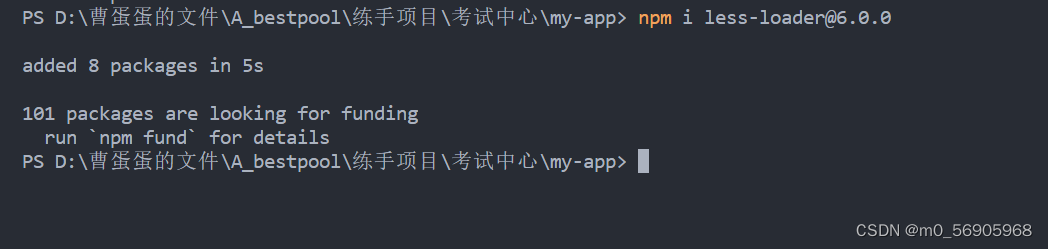
安装成功,在package.json文件中进行检查
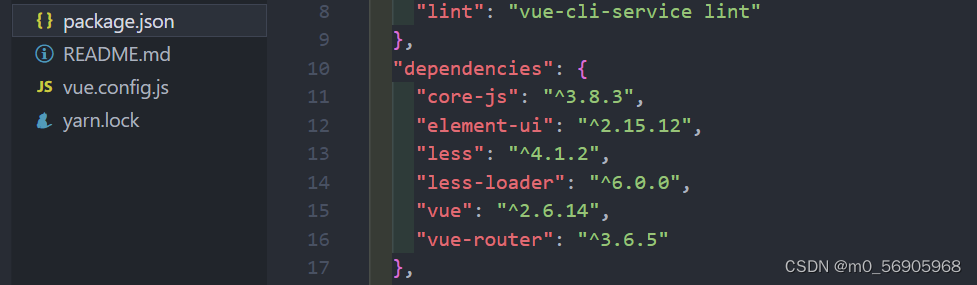
然后即可在style中写入如下代码并进行书写
<style lang="less" scoped>
</style>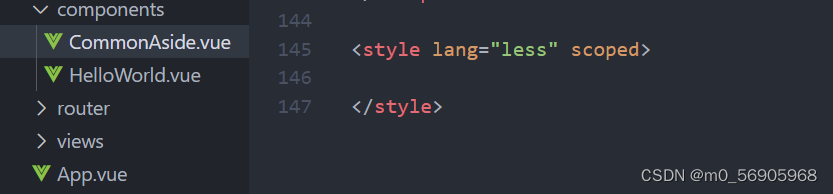
注意,要修改App.vue的样式,更改全局适配
